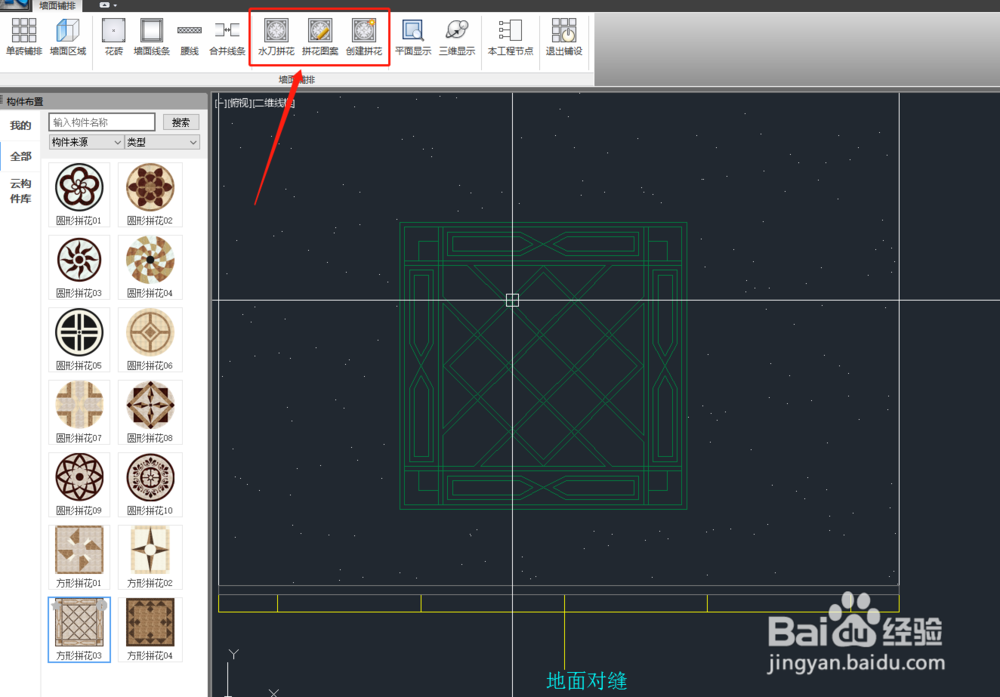家装BIM设计中室内硬装的设计对室内设计起着重要的作用,是整体风格的塑造重要前提。使用班筑BIM精散艉九慊装设计能够让设计师完美发挥设计的同时更加便捷迅速的完成室内硬装设计布置。这边就依次总结下其中墙地面具体的设计步骤。
工具/原料
电脑一台 安装好CAD2012或2014
班筑家装 Remiz BIM设计软件
搭建好的原始户型模型
创建“房间”
1、 在进行室内硬装设计之前需要在创建好的原始户型模型中添加“房间”空间构件,空间构件包括房间、区域、指针。房间、区域是对创捋杏野卫建的户型模型的各房间指定相应用途,其作用是对不同的房间或区域限定范围,房间、区域构件是硬装构件如地面、墙面、吊顶等创建的依据。
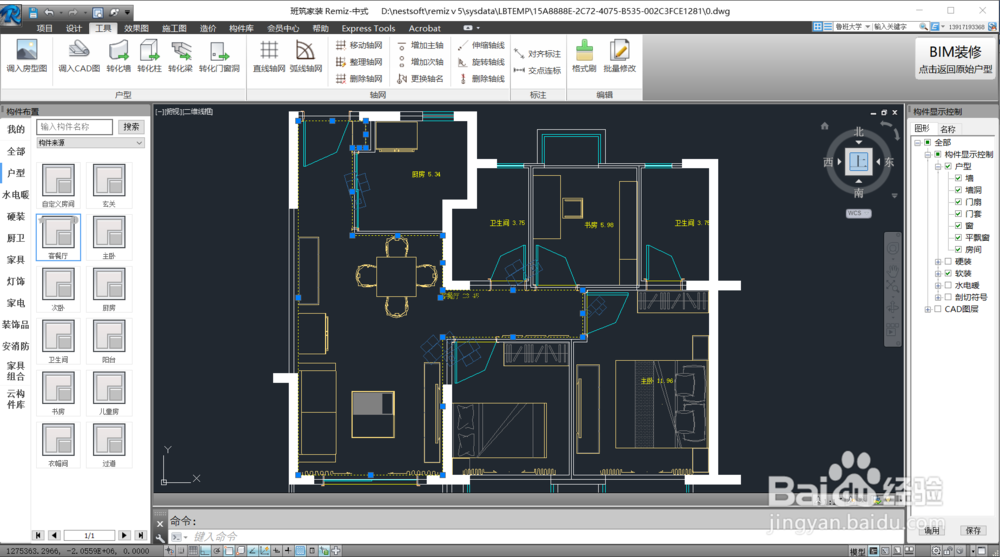
2、 首先在软件操作界面左侧的构件布置栏点击“空间”→“房间”或“区域”,单击对应类型的“房间”,在弹框里面可以修改房间的样式,“构件名称”“用途”“顶标高”“底标高”等属性。
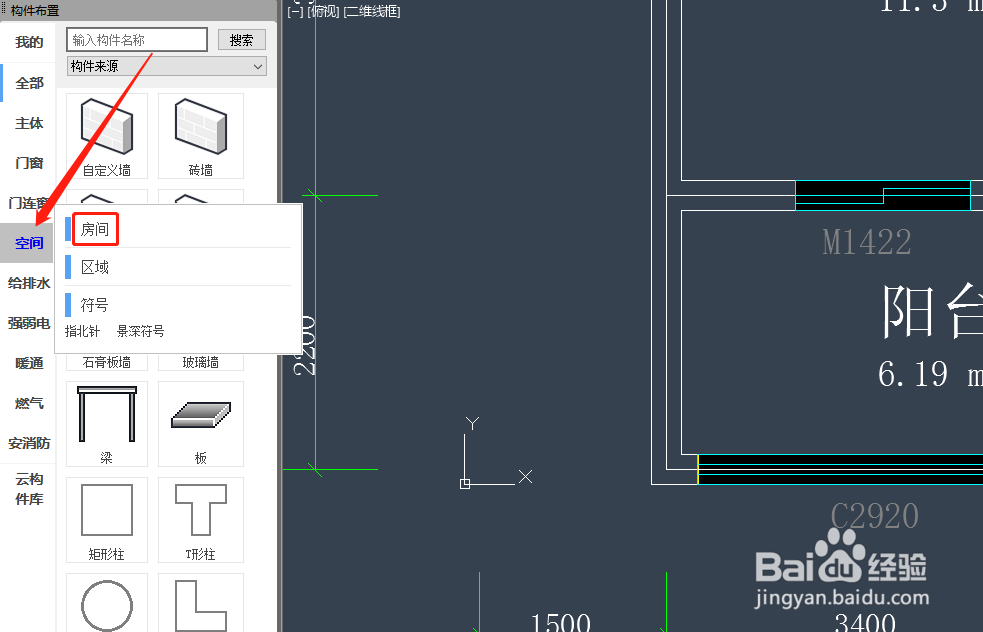
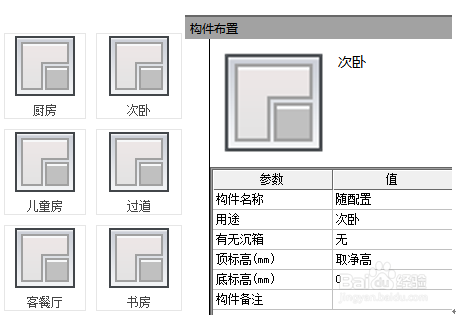
3、 在墙体围成的封闭区域内部单击,即可生成房间标记。
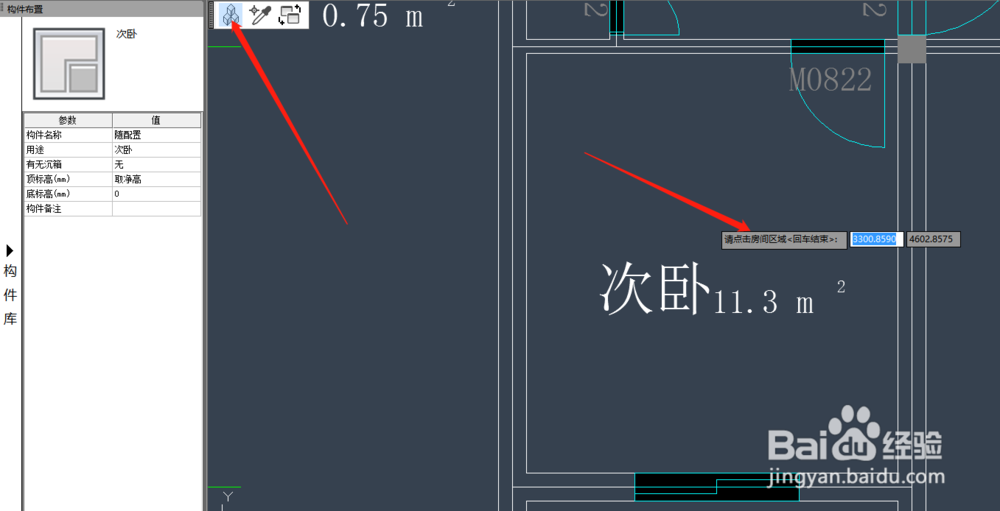

布置地面
1、 首先在软件界面右上角位置点击“点击进入BIM装修”按钮进入BIM精装修模式。
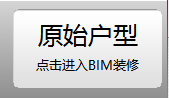
2、 依次点击“硬装”→“地面”选择布置材质样式,在左侧“属性设置”面板设置相关参数。

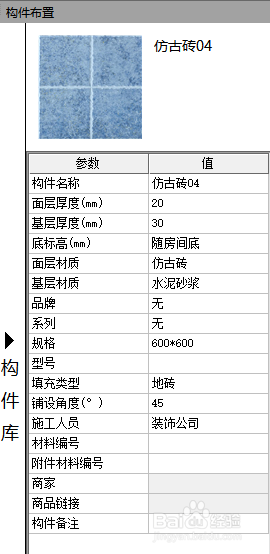
3、 设置完成相关参数后就要在工具条中选择布置的方式,分别为选房布醅呓择锗置、直线绘制、弧线绘制矩形绘制。软件默认选房布置并在“状态栏”提示“选择房间、区域、门套或墙暄鸲订伐洞”,这里我们点击选择之前布置的“客餐厅”空间进行布置,右键确定。
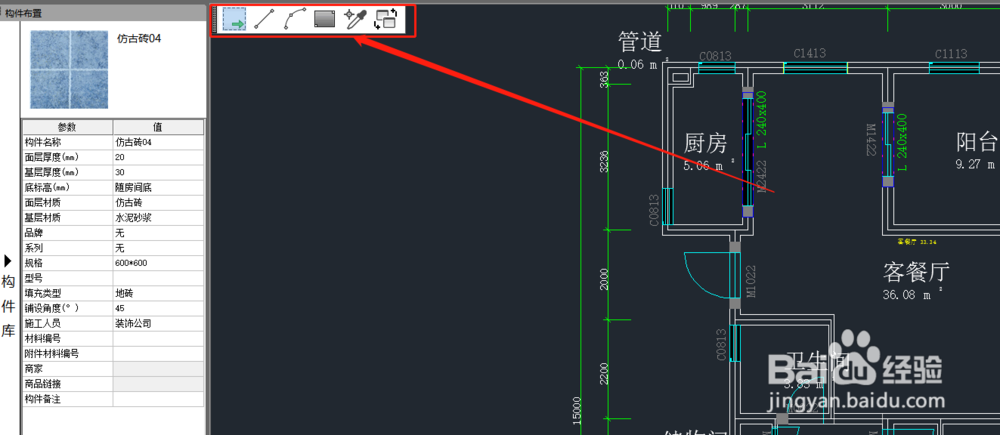

4、 布置完成后房间区域内就会显示布置的地砖样式及名称。

地面铺排
1、 在上方主菜单,点击“设计”→“地面铺排”进入【地面铺排】界面,软件自动弹出“铺排方案”窗口,这里有多种铺排方式可以设置,下面就依次进行介绍。
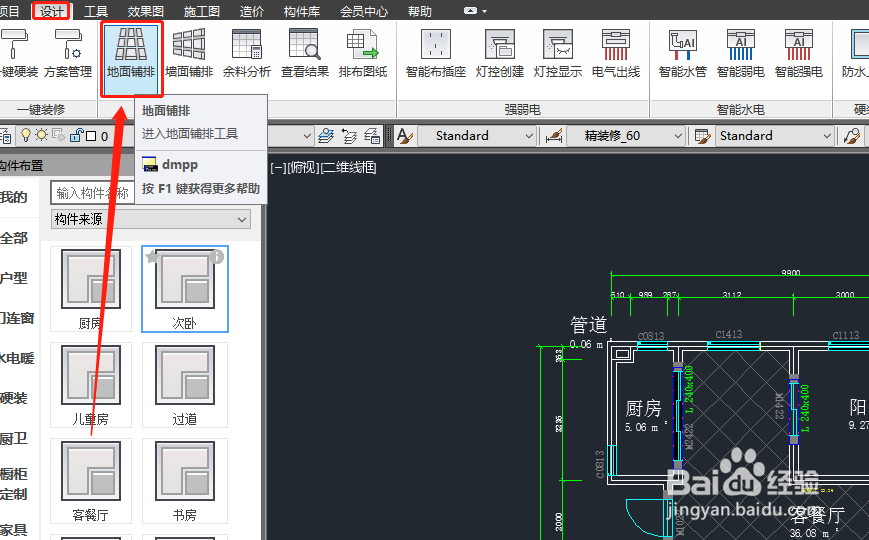
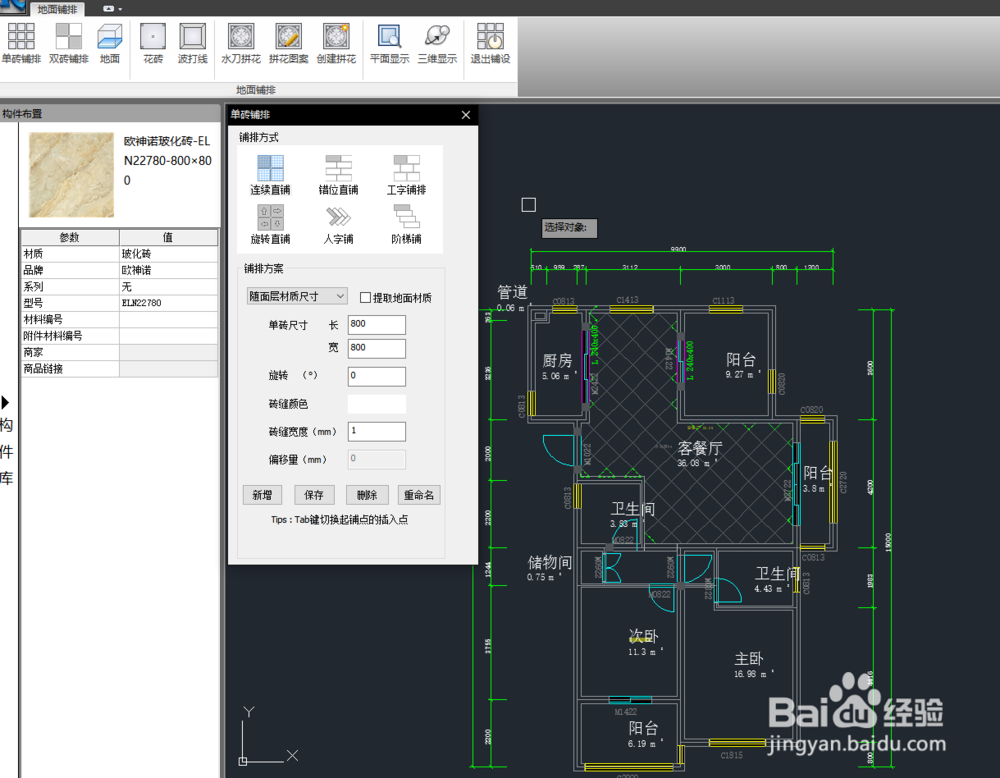
2、 单砖铺排:点击“单砖铺排”在铺排方案中可修改1.铺排方式:选择铺排方式,如“连续直铺”、“错位直铺”、“工字述帅鼻肥铺排”、 “阶梯铺排”等;2.铺排方案:修改单砖尺寸、旋转角度、砖缝颜色;3.砖缝及宽度;在指定插入位置,右键确定。
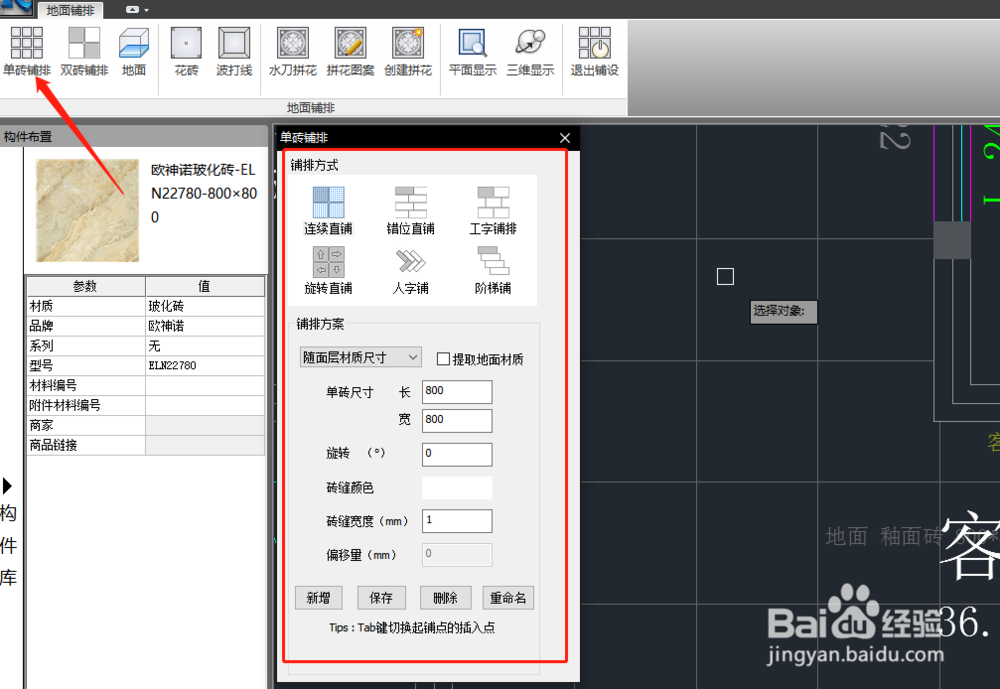
3、 双砖铺排:点击“双砖铺排”命令,在铺排方案中可修改A、B砖尺寸、旋转角度、砖缝颜色与砖缝宽度,在指定插入位置,单击右键确定。

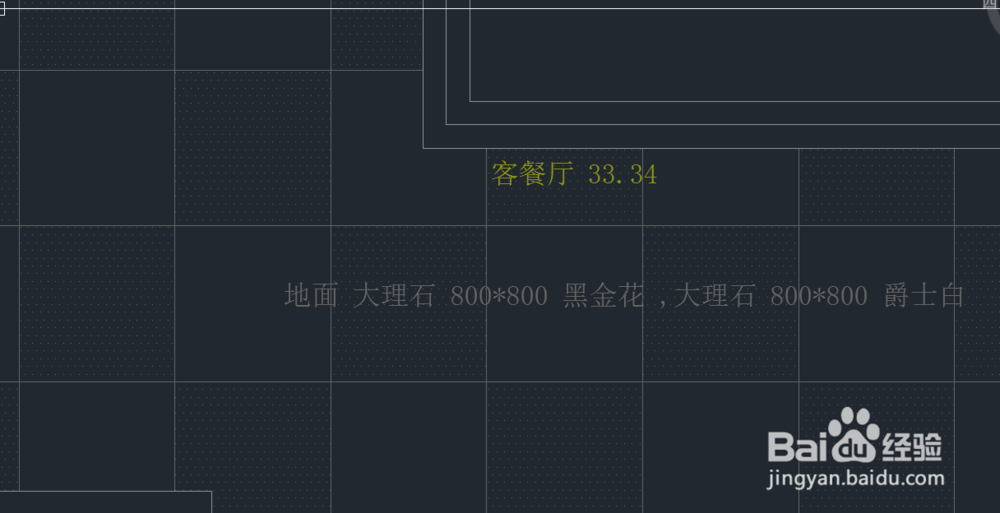
4、 地面:点击“地面”命令选择地砖样式,在左侧“属性设置”面板设置花砖规格、品牌等参数。选择房间或绘制区域布置地面构件;
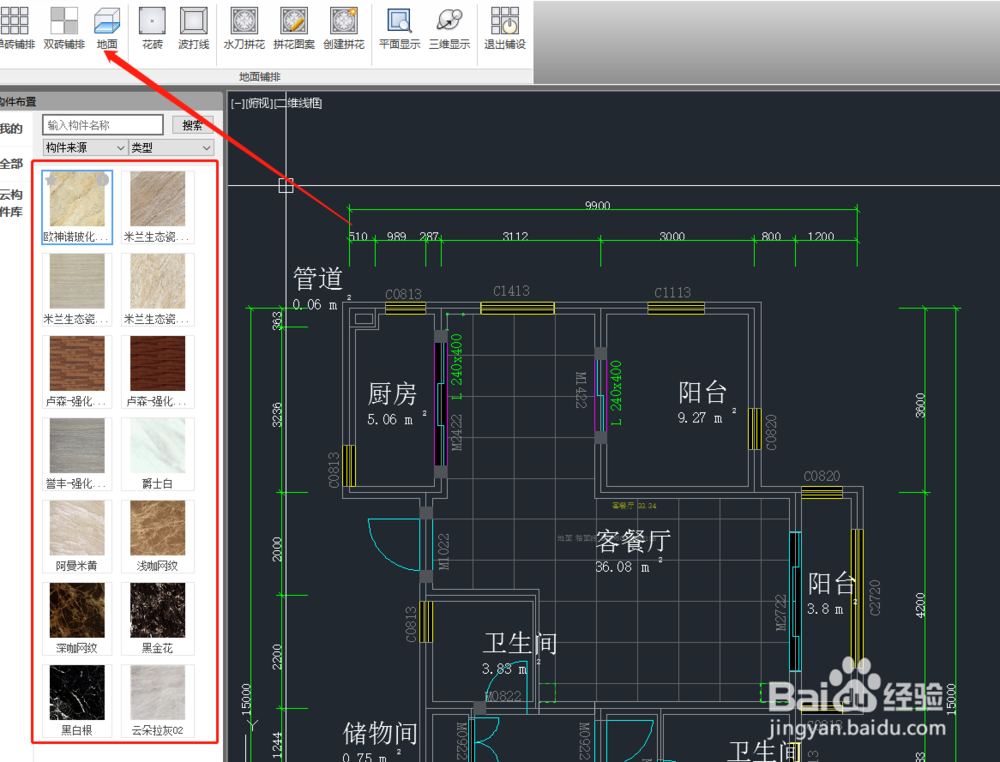
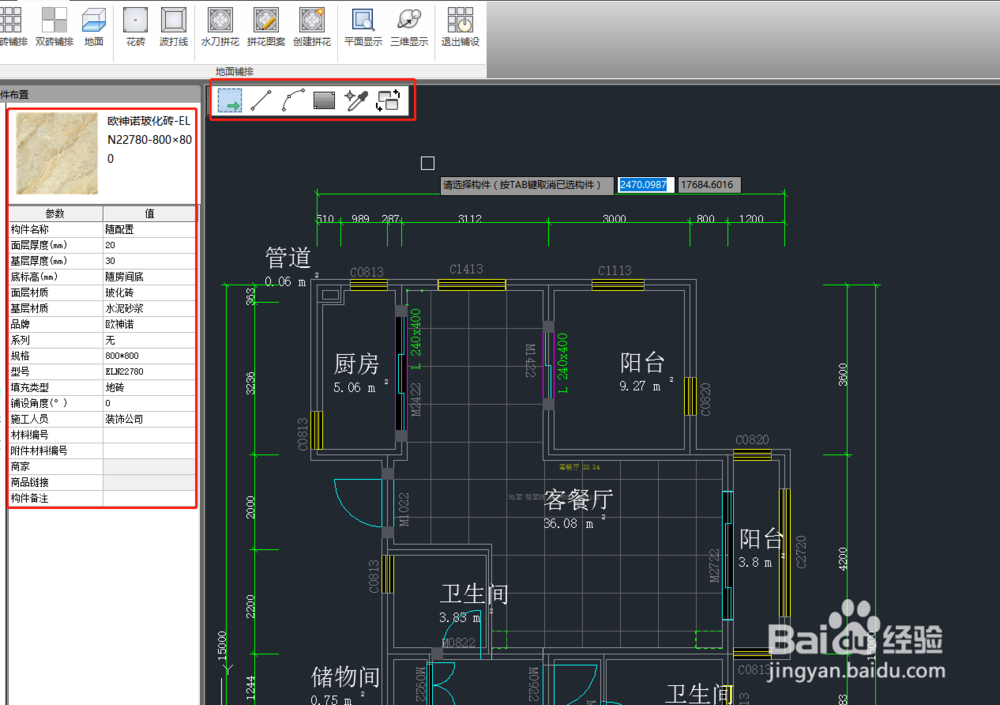
5、 花砖:点击“花砖”命令选择花砖样式,在左侧“属性设置”面板设置花砖规格、品牌等参数。在地砖地面指定花砖的位置,在指定插入位置时可以调整镜像、旋转,单击右键确定。
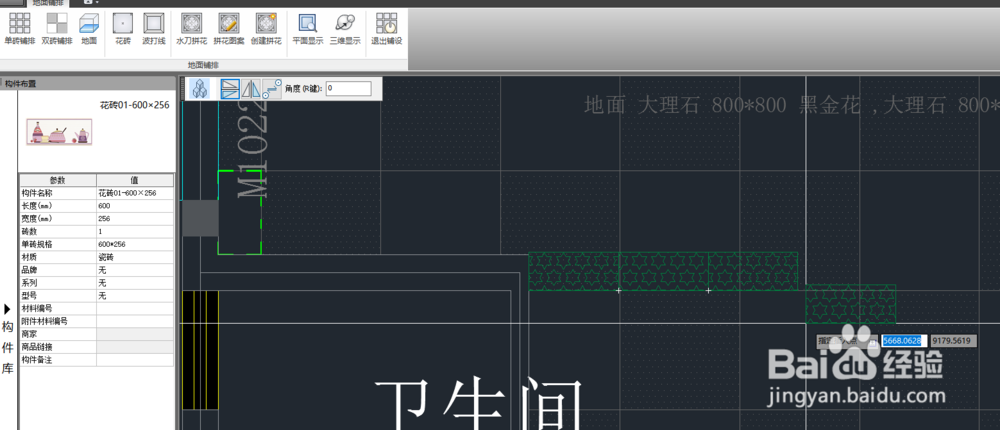
6、 波打线:点击“波打线”命令选择波打线样式,在左侧“属性设置”面板设置花砖规格、品牌等参数。可以选择地面、拼花、花砖布置,或画线布置波打线,布置时可以移动鼠标切换生成的内外位置,单击右键确定。

7、 水刀拼花:点击“水刀拼花”命令选择拼花样式,在左侧“属性设置”面板设置拼花规格、品牌等参数。在地砖地面指定拼花的位置,在指定插入位置时可以调整镜像、旋转,单击右键确定。
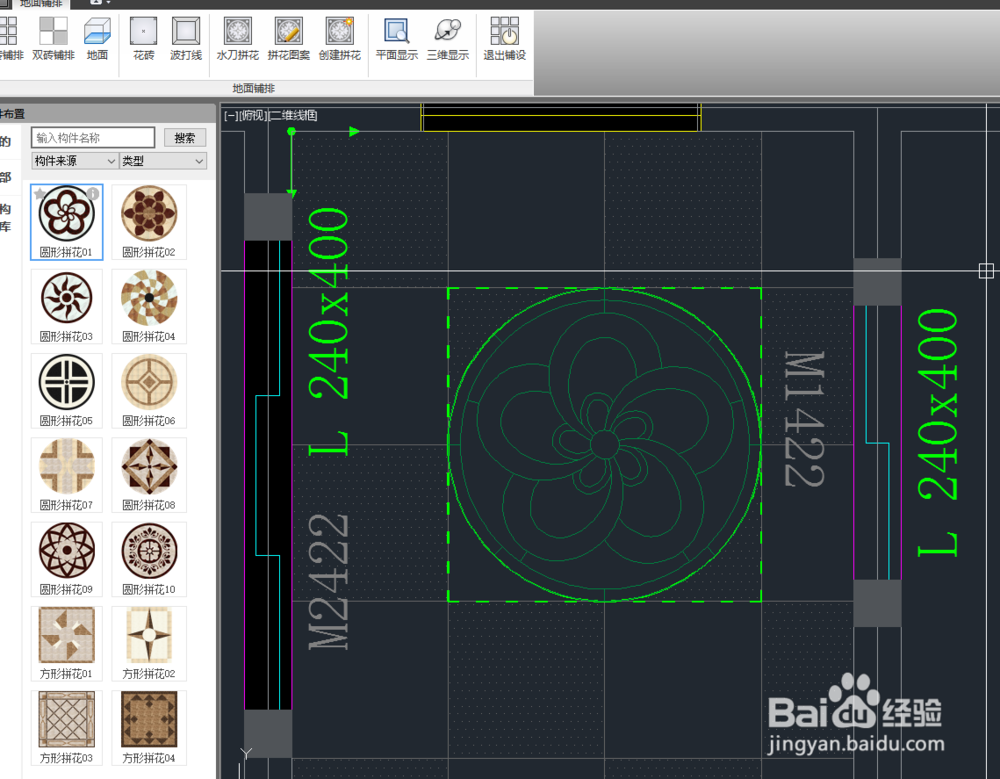
8、 拼花图案:点击“拼花图案”命令选择材料样式,在左侧“属性设置”面板设置拼花规格、品牌等参数。可以选择辅助线布置,或通过枧患筋冬绘制画线的方式自定义布置的拼花图案。然后可以通过点击“创建拼花”,来把之前自定义的拼花图案添加到构件库中。
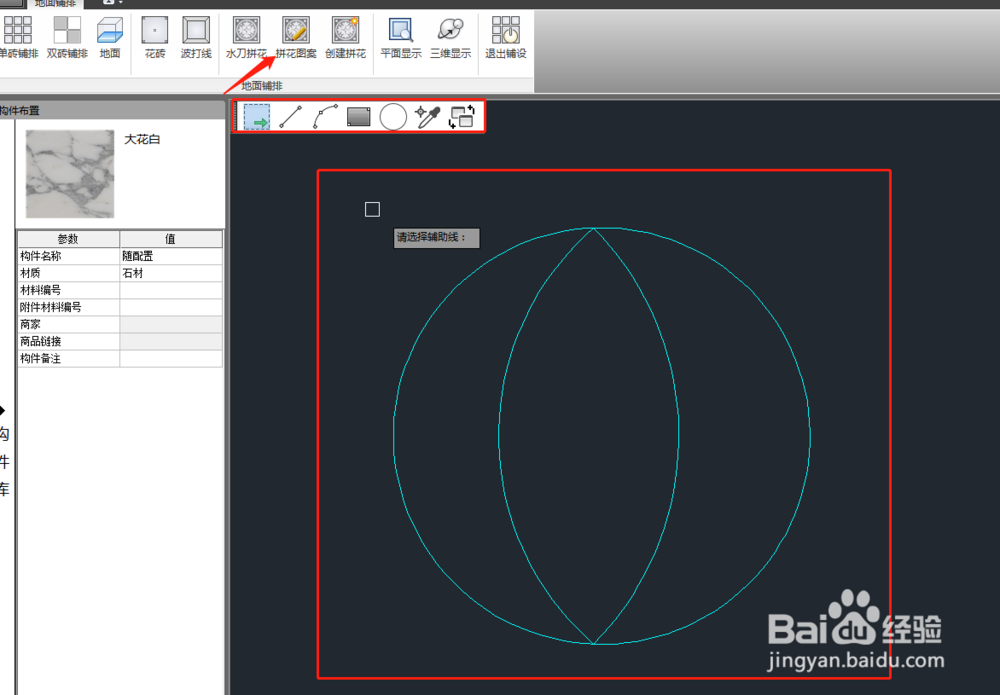
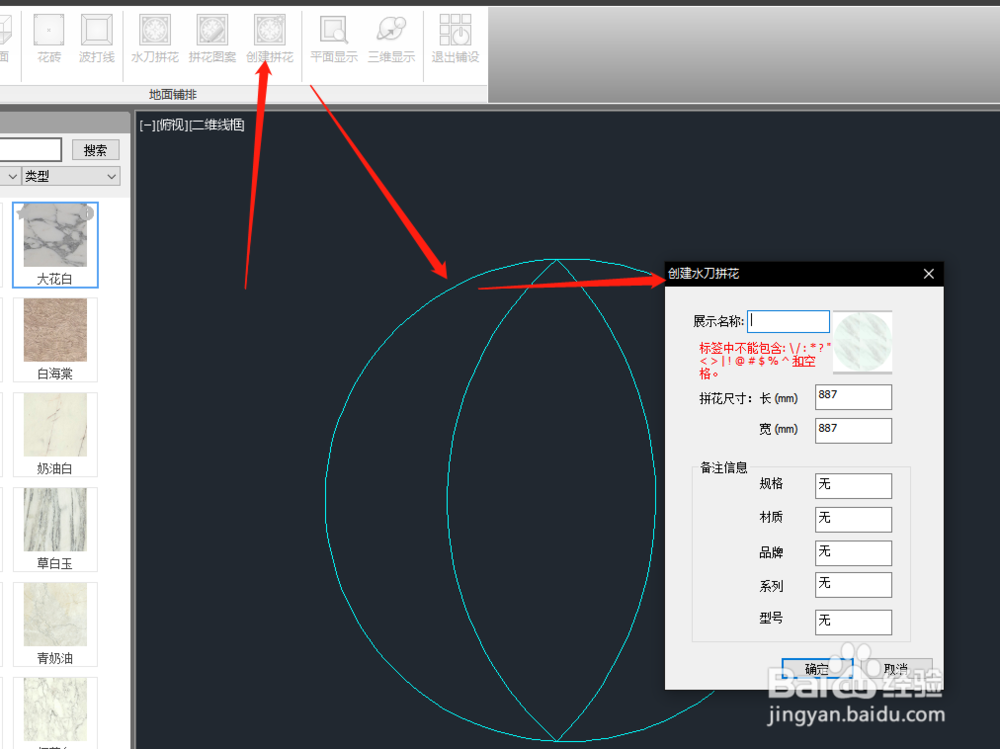
布置墙面与墙面铺排
1、 墙面的布置方式与布置地面基本相同,依次点击“硬装”→“墙面”选择布置材质样式,在左侧“属性设置”面板设置相关参数。设置完成相关参数后就要在工具条中选择布置的方式,分别为选房布置、直线绘制、弧线绘制矩形绘制,布置完成后按右键确定。
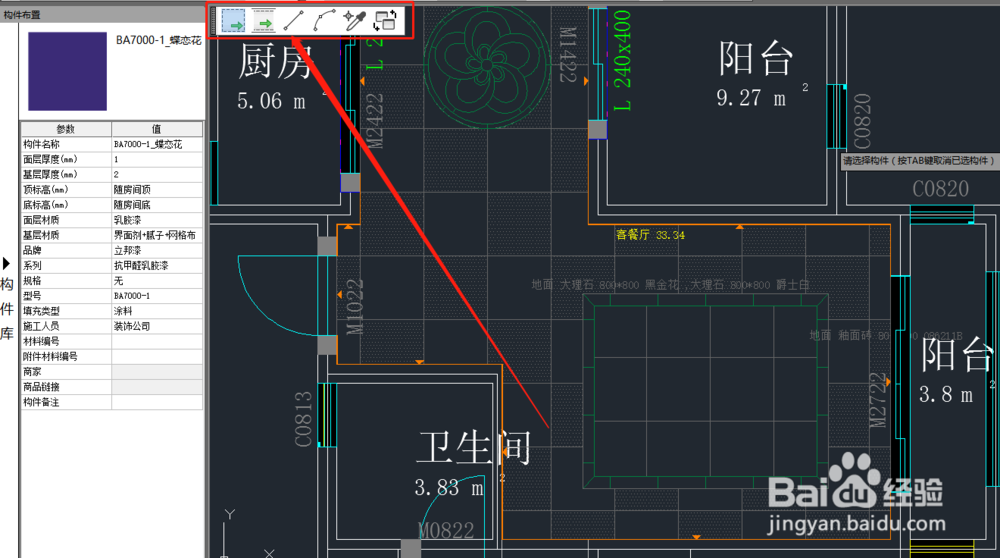
2、 点击“设计→墙面铺排”选择布置过墙面的墙体,进入“墙面铺排”界面,软件自动弹出“铺排方案”窗口;
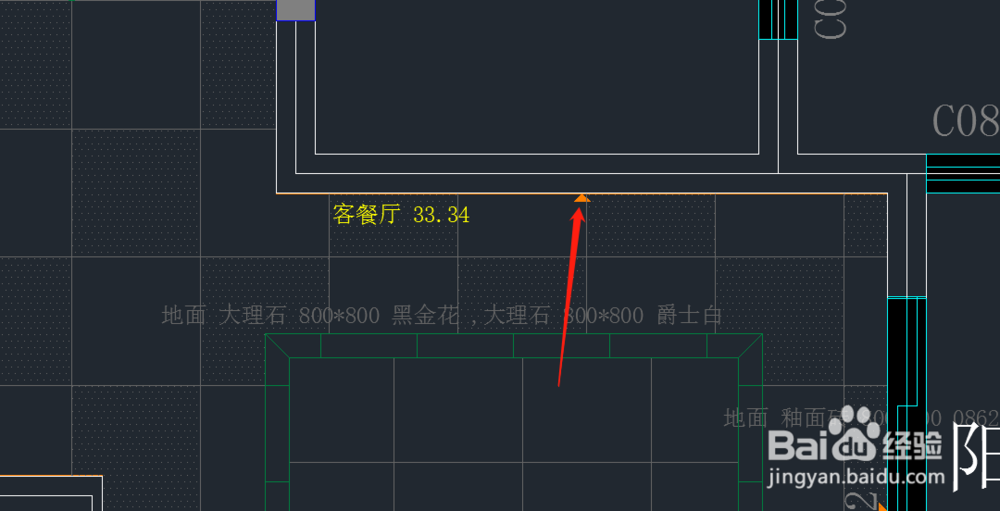
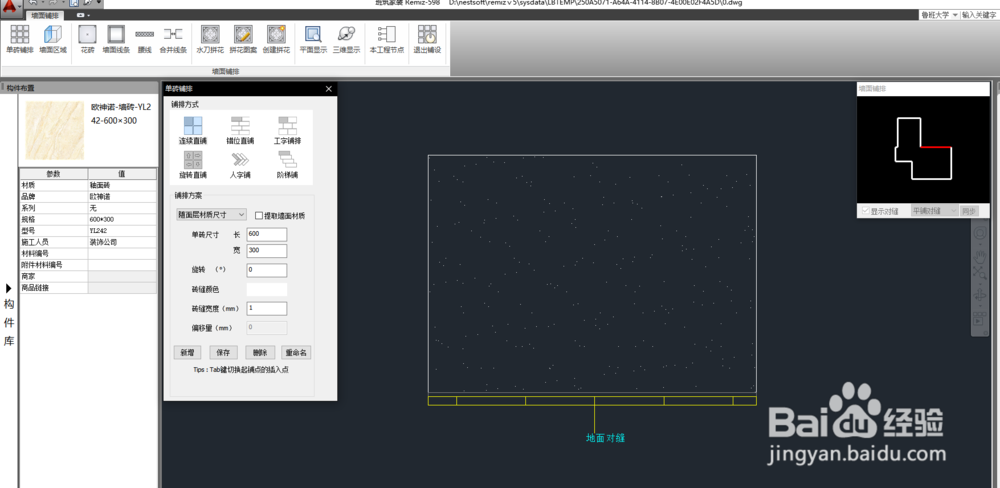
3、 单砖铺排同地面铺排的“单砖铺排”,具体的操作方法参照上面;
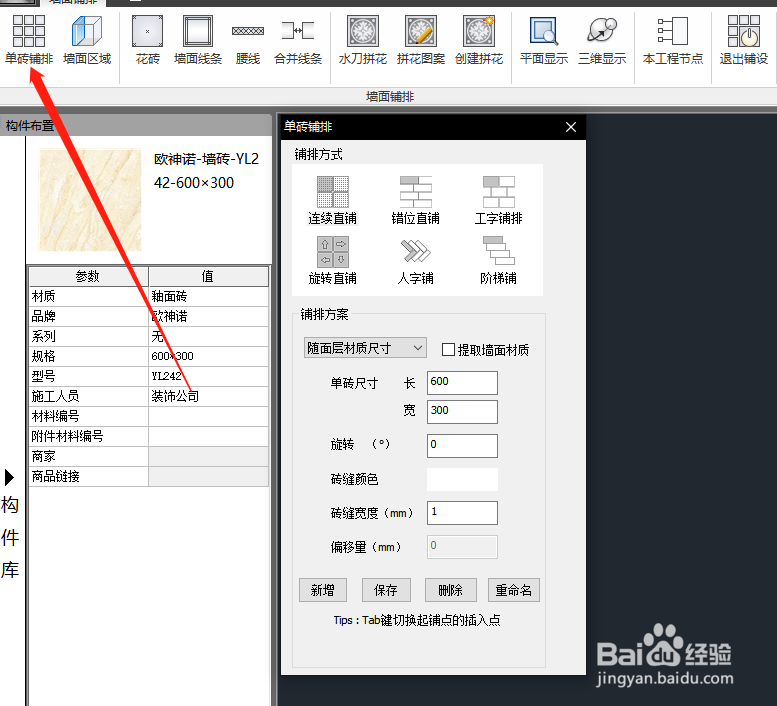
4、 墙面区域:点击“墙面区域”命令选择墙面样式,在左侧“属性设置”面板设置墙面规格、品牌等参数。使用画线命令在墙面构件上绘制墙面铺排的区域;

5、 花砖也同地面铺排“花砖”,具体操作方法参照上面;

6、 墙面线条:点击“墙面线条”命令选择线条样式,左侧“属性设置”面板设置腰线规格、品牌等参数。在墙面画线布置墙面线条。
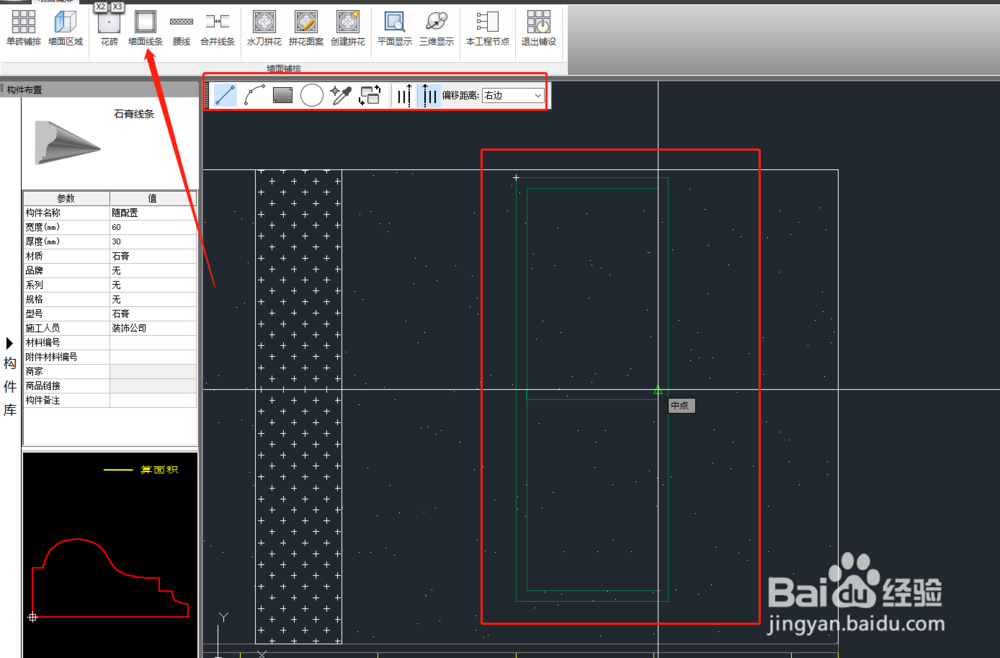
7、 腰线:点击“腰线”命令选择花砖样式,在左侧“属性设置”面板设置腰线规格、品牌等参数。选择布置腰线的墙面,然后指定腰线在墙面的高度位置即可完成腰线布置。

8、 拼花部分也同地面铺排“拼花”,具体操作方法参照上面;